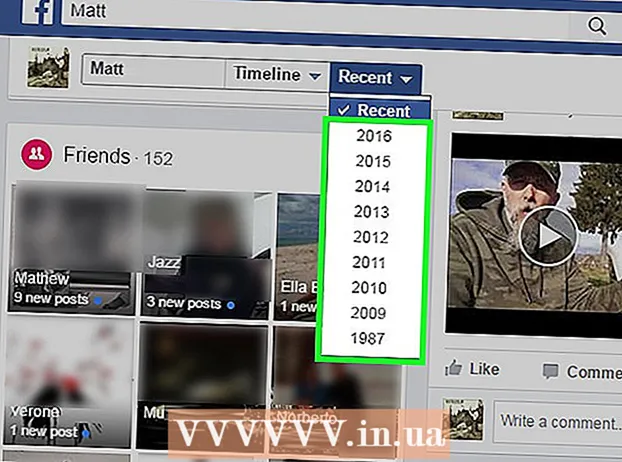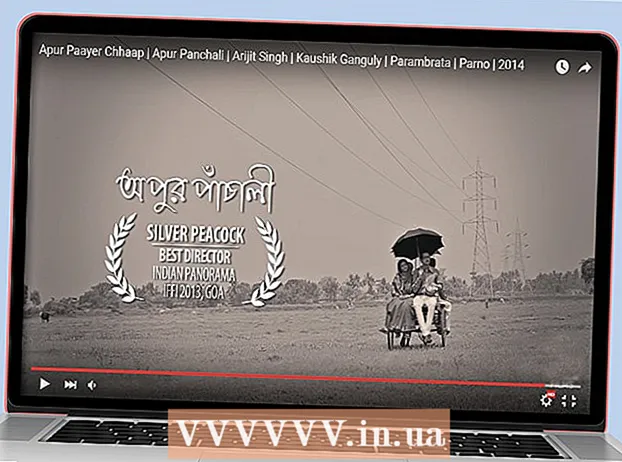작가:
Lewis Jackson
창조 날짜:
14 할 수있다 2021
업데이트 날짜:
1 칠월 2024

콘텐츠
책갈피를 사용하면 필요할 때 검토 할 페이지를 책갈피에 추가 할 수 있습니다. 그러나 북마크가 쉽게 생성되기 때문에 북마크 수가 매우 빠르게 증가하고 잠시 후에 북마크 아카이브를 정리해야합니다. 북마크 삭제는 브라우저에서 몇 번의 클릭 또는 몇 번의 탭으로 수행 할 수 있습니다.
단계
8 가지 방법 중 1 : Chrome에서
북마크를 마우스 오른쪽 버튼으로 클릭하고 "지우다" (삭제). Chrome을 사용할 때마다 북마크를 마우스 오른쪽 버튼으로 클릭하고 "삭제"를 선택하여이 데이터를 영구적으로 삭제할 수 있습니다. 북마크 바, 북마크 관리자 또는 Chrome 메뉴의 '북마크'섹션 목록에있는 북마크에 대해이 작업을 수행 할 수 있습니다. 북마크를 삭제할 때 확인할 필요가 없습니다.

북마크 관리자를 엽니 다. Chrome의 북마크 관리자를 사용하여 모든 북마크를 한 번에 볼 수 있습니다. 새 탭에서이 도구를 여는 몇 가지 방법은 다음과 같습니다.- Chrome 메뉴 버튼을 클릭하고 "북마크"→ "북마크 관리자"를 선택하여 새 탭에서 페이지를 엽니 다.
- 키 조합 누르기 ⌘ 명령/Ctrl+⇧ 시프트+영형 다른 탭에서 북마크 관리자를 엽니 다.
- 유형 chrome : // 북마크 현재 탭에서 북마크 관리자를로드하려면 주소 표시 줄로 이동하세요.

북마크를 봅니다. 모든 북마크가 북마크 관리자에 표시됩니다. 폴더를 확장하여 북마크를 볼 수 있습니다.- Google 계정으로 Chrome에 로그인 한 경우 동기화 된 모든 기기에 동일한 북마크가 표시됩니다.
- 폴더를 삭제하면 거기에 저장된 모든 북마크가 삭제됩니다.

북마크 바를 엽니 다. 이 표시 줄은 북마크와 함께 주소 표시 줄 아래에 표시됩니다. 여기에서 북마크를 빠르게 삭제할 수 있습니다.- Chrome 메뉴 버튼을 클릭하고 "북마크"→ "북마크 바 표시"를 선택합니다.
- 키 조합 누르기 ⌘ 명령/Ctrl+⇧ 시프트+비
8 가지 방법 중 2 : Internet Explorer에서
북마크 ( "즐겨 찾기"라고도 함)를 클릭하고 "지우다". Internet Explorer는 북마크를 "즐겨 찾기"라고 부르며 각 항목을 마우스 오른쪽 버튼으로 클릭하고 "삭제"를 선택하여 어디서나 삭제할 수 있습니다. 즐겨 찾기 사이드 바 또는 즐겨 찾기 메뉴 막대에서 정보를 삭제할 수 있습니다.
즐겨 찾기 사이드 바를 열어 책갈피를보십시오. 사이드 바에는 저장 한 모든 북마크가 표시됩니다. 사이드 바를 여는 몇 가지 방법은 다음과 같습니다.
- 별표 버튼 (☆)을 클릭 한 다음 "즐겨 찾기"탭을 클릭하십시오.
- 키 조합 누르기 Alt+씨 "즐겨 찾기"탭을 선택합니다.
즐겨 찾기 관리 도구를 열어 북마크를 봅니다. 즐겨 찾기 관리 도구를 사용하여 책갈피를 볼 수도 있습니다. 따라서 북마크 폴더를 쉽게 열고 닫을 수 있습니다.
- "즐겨 찾기"메뉴를 클릭하고 "즐겨 찾기 구성"을 선택합니다. "즐겨 찾기"메뉴가 보이지 않으면 Alt.
- 폴더를 열거 나 닫으려면 마우스 왼쪽 버튼을 클릭하십시오.
- 폴더를 삭제하면 거기에 저장된 모든 북마크가 삭제됩니다.
Windows 탐색기에서 책갈피를 찾습니다. Internet Explorer는 즐겨 찾는 폴더를 Windows 탐색기에서 찾을 수있는 파일로 저장합니다. 이렇게하면 여러 개의 북마크를 더 쉽게 삭제할 수 있습니다.
- Windows 탐색기 창을 엽니 다 (⊞ 승리+이자형) 및 액세스. 모든 Internet Explorer의 북마크는 파일 및 폴더로 표시됩니다.
- 북마크 파일을 휴지통으로 드래그하거나 마우스 오른쪽 버튼으로 클릭하고 "삭제"를 선택할 수 있습니다.
8 가지 방법 중 3 : 엣지에서
단락 기호로 대시 3 개가있는 허브 버튼을 탭하거나 클릭합니다.
별표 아이콘 (☆)이있는 즐겨 찾기 카드를 탭하거나 클릭합니다. Edge 브라우저에서는 북마크를 "즐겨 찾기"라고합니다.
북마크를 마우스 오른쪽 버튼으로 클릭하거나 길게 터치 한 다음 "지우다". 북마크가 즉시 삭제됩니다. 폴더를 삭제하면 거기에 저장된 모든 북마크도 삭제됩니다.
- "Favorites Bar"폴더는 삭제할 수 없습니다.
8 가지 방법 중 4 : Firefox에서
북마크 사이드 바를 엽니 다. Firefox의 모든 북마크를 빠르게 보는 가장 쉬운 방법은 북마크 사이드 바를 사용하는 것입니다. 북마크 버튼 옆에있는 클립 보드 버튼을 클릭하고 "북마크 사이드 바보기"를 선택합니다.
책갈피를 보려면 범주를 확장하십시오. 추가 한 책갈피는 다른 범주별로 정렬됩니다. 폴더를 열어 이미 가지고있는 북마크를 보거나 검색 창을 사용하여 북마크를 찾습니다.
북마크를 마우스 오른쪽 버튼으로 클릭하고 "삭제"를 선택하여 삭제합니다. 따라서 북마크는 즉시 삭제됩니다.
- 북마크 메뉴, 북마크 바 또는 북마크를 찾을 때마다 표시되는 북마크를 마우스 오른쪽 버튼으로 클릭 할 수 있습니다.
북마크를 관리하려면 라이브러리를 엽니 다. 많은 북마크를 삭제해야하는 경우 갤러리를 사용하면 쉽게 찾고 삭제할 수 있습니다.
- 하드 커버 버튼을 클릭하고 "모든 책갈피 표시"를 선택하거나 키 조합을 누르십시오. ⌘ 명령/Ctrl+⇧ 시프트+비.
- 키를 눌러 여러 북마크를 동시에 선택 Ctrl/⌘ 명령 각 북마크를 클릭합니다.
8 가지 방법 중 5 : Safari에서
"북마크"메뉴를 클릭하고 "책갈피 편집" (북마크 편집)을 클릭하여 북마크 관리자를 엽니 다.
- 누를 수도 있습니다. ⌘ 명령+⌥ 옵션+비.
Control을 누르고 삭제하려는 북마크를 클릭하고 "지우다" (삭제). 북마크가 즉시 삭제됩니다.
Control 동영상을 누르고 즐겨 찾기 표시 줄의 북마크를 클릭하여 삭제합니다. 책갈피를 마우스 오른쪽 버튼으로 클릭하고 "삭제"를 선택하여 Safari의 즐겨 찾기 막대에서 책갈피를 빠르게 삭제할 수 있습니다. 광고
8 가지 방법 중 6 : Chrome (휴대용 버전)
Chrome 메뉴 버튼 (⋮)을 탭하고 "북마크" 저장 한 북마크 목록을 엽니 다. ⋮ 버튼이 보이지 않으면 화면에서 위로 이동하세요.
- Google 계정으로 로그인 한 경우 동기화 된 모든 북마크가 표시됩니다.
- 절차는 Android 및 iOS와 유사합니다.
삭제할 북마크 옆에있는 메뉴 버튼 (⋮)을 탭하면 작은 메뉴가 열립니다.
북마크를 즉시 삭제하려면 "삭제"를 탭하세요.
- 실수로 북마크를 삭제 한 경우 실행 취소를 눌러 데이터를 복원 할 수 있습니다. 이 옵션은 몇 초 동안 만 나타납니다.
- 폴더를 삭제하면 거기에있는 모든 북마크도 삭제됩니다.
북마크를 더 선택하려면 북마크를 길게 누릅니다. 북마크를 길게 누르면 선택 모드가됩니다. 따라서 다른 북마크를 터치하여 선택 항목에 추가 할 수 있습니다.
휴지통 아이콘을 터치하여 선택한 북마크를 삭제합니다. 선택한 모든 북마크가 삭제됩니다. 광고
8 가지 방법 중 7 : Safari (iOS)
iPhone 화면 하단 또는 iPad 화면 상단에있는 북마크 버튼을 탭합니다.
북마크 탭을 탭하면 저장된 모든 북마크를 볼 수 있습니다.
목록에서 정보를 삭제하려면 "편집"버튼을 터치하십시오.
- 삭제할 북마크가 폴더에 저장되어있는 경우 먼저 폴더를 열고 "편집"을 선택하십시오.
삭제할 북마크 또는 폴더 옆에있는 "-"를 탭한 다음 "삭제"를 선택하여 확인합니다.
- 즐겨 찾기 또는 기록 폴더는 삭제할 수 없지만 내부 데이터는 삭제할 수 있습니다.
8 가지 방법 중 8 : Android 브라우저
북마크 아이콘이있는 화면 하단의 북마크 버튼을 누릅니다. 브라우저의 북마크 관리자가 열립니다.
삭제하려는 북마크를 길게 터치하여 새 메뉴를 엽니 다.
북마크를 삭제하려면 '북마크 삭제'를 탭하세요. 삭제를 확인한 후에는 데이터를 복원 할 수 없습니다.
- 폴더를 삭제하면 폴더 안의 모든 북마크가 삭제되지만 각 북마크가 제거되기 전에 확인하라는 메시지가 표시됩니다.